Ter um celular Android e um Mac não é grande coisa até que você queira transferir dados entre os dois dispositivos. Existe uma maneira de fazer isso? A Apple ainda não permite enviar arquivos pelo AirDrop do Android para Mac. Portanto, você não pode transferir arquivos usando o AirDrop como qualquer pessoa enraizada no mundo da Apple.
Mas você pode usar aplicativos externos confiáveis que fazem a mesma função do AirDrop da Apple. Este artigo analisa esses aplicativos e como você pode usá-los para mover arquivos entre seu dispositivo Android e Mac.
Neste artigo
Envie arquivos do Android para o Mac sem Wi-Fi ou Internet
Conforme mencionado, o AirDrop da Apple não é compatível com Android. Esse problema de incompatibilidade dificulta a transferência de arquivos diretamente de um Android para um Mac.
A maioria dos aplicativos externos que permitem essa transferência precisam de uma conexão com a Internet ou Wi-Fi. Os dois dispositivos devem estar conectados pela mesma internet ou Wi-Fi para que a transferência aconteça. Isso pode incomodar significativamente as pessoas sem uma conexão estável à Internet ou Wi-Fi.
O Wondershare MobileTrans - Transferência de Celular oferece uma solução fácil para preencher essa lacuna. Você pode mover arquivos com segurança do Android para o Mac por meio do recurso da Transferência de Celular. Você só precisa de um cabo de dados USB. E não importa se você deseja mover fotos, vídeos ou outros tipos de dados.
O MobileTrans consegue transferir mais de 18 tipos de arquivos! É o melhor aplicativo de transferência de arquivos multiplataforma. Você pode confiar nele para concluir o trabalho rapidamente, a qualquer hora e em qualquer lugar. Aqui estão os passos simples para mover arquivos do Android para o Mac usando o MobileTrans:
Wondershare MobileTrans
Transfira dados do Android para o Mac facilmente
- • Sem perda de dados. Sem fuga de dados.
- • Suporta vários dados, incluindo arquivos, fotos, vídeos, aplicativos, contatos, etc.
- • Suporta mais de 6.000 tipos de dispositivos em diversas plataformas.

 4.5/5 Excelente
4.5/5 Excelente- Baixe o Wondershare MobileTrans e instale-o no seu Mac.
 Nota: Este é o único passo que requer conexão com a Internet.
Nota: Este é o único passo que requer conexão com a Internet. - Inicie o MobileTrans no seu Mac e conecte o celular Android usando um cabo de dados USB ou de energia.
- Clique em Transferência de Celular no painel do aplicativo e escolha Exportar para Computador. O MobileTrans exibirá todos os tipos de dados do celular que você pode mover.

- Escolha os arquivos a serem exportados para o Mac e clique em Exportar para iniciar a transferência de dados. O aplicativo irá notificá-lo alguns minutos após a conclusão da transferência do arquivo.

Você também pode usar o recurso MobileTrans Backup e Restauro para fazer backup dos dados do Android no Mac. O aplicativo é confiável; você pode fazer backup de seus dados sem riscos. Aqui estão os passos simples:
- Inicie o MobileTrans no Mac e conecte seu smartphone Android ao PC usando um cabo USB ou de energia.
- Escolha Backup e Restauro no painel principal do aplicativo. Clique em Backup na opção Backup e Restauro do Celular.

- Selecione os arquivos para fazer backup em seu Mac e clique em Iniciar.

- Mantenha o celular conectado e aguarde alguns minutos. O MobileTrans irá notificá-lo assim que o processo de backup for concluído.

Se desejar restaurar seu backup no futuro, repita os passos 1 a 2, mas desta vez escolha Restaurar em Backup e Restauro do Celular. Selecione os arquivos a serem restaurados e clique em Iniciar.
Outras alternativas a enviar arquivos pelo AirDrop do Android para Mac
As alternativas ao AirDrop a seguir também podem ajudá-lo a usar a enviar arquivos do Android para o Mac. Isto é, se uma conexão estável à Internet ou Wi-Fi não for um problema:
-
Aplicativo WarpShare
Para usar o WarpShare para enviar arquivos do Android para Mac, você só precisa executar o aplicativo em seu celular Android. Depois disso, configure o AirDrop no Mac para receber conteúdo de qualquer dispositivo conectado próximo.
Inicie o aplicativo WarpShare no celular e escolha os arquivos que deseja mover para o Mac. Toque no botão Compartilhar para iniciar a transferência. Seu Mac receberá os arquivos da mesma forma que receberia uma transferência de um dispositivo iOS.
-
Aplicativo NearDrop
Você também pode usar o NearDrop para enviar arquivos do Android para Mac se os dois dispositivos estiverem conectados ao mesmo Wi-Fi. Ao contrário do aplicativo WarpShare, você instalará o NearDrop no seu Mac. Em seguida, use o Near Share em seu celular Android para estabelecer uma conexão entre os dois dispositivos. Depois disso, você pode usar enviar arquivos do Android para Mac sem problemas.
Existem algumas limitações que você deve conhecer ao usar o NearDrop. Primeiro, como o WarpShare, o aplicativo só permite transferir do Android para Mac. Você não pode usá-lo para transferir do Mac para o Android. Em segundo lugar, o aplicativo funciona apenas com LAN Wi-Fi.
-
Serviço iCloud da Apple
Você também pode usar o iCloud da Apple se quiser mover apenas algumas fotos do Android para o Mac. Primeiro, configure o iCloud no seu Mac.
No seu Android, inicie seu navegador favorito e acesse icloud.com. Digite o ID da Apple e a senha corretos. Depois de iniciar sessão com sucesso, você pode enviar as fotos que desejar. Para fazer isso, toque no ícone de Fotos.
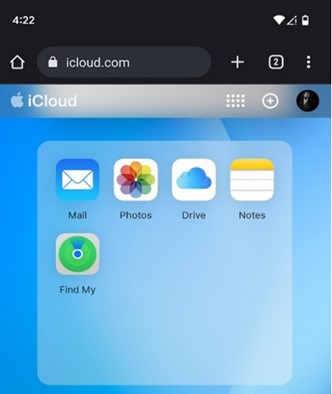
Depois, pressione em Carregar. Isso o levará à galeria de fotos do celular. Escolha as fotos para enviar e toque em Concluído.
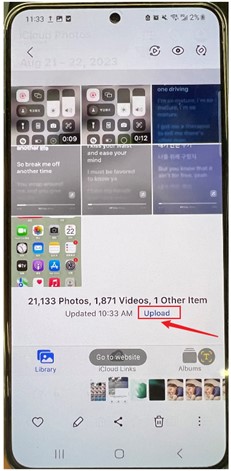
Depois que as fotos forem enviadas para sua conta do iCloud, você poderá baixá-las do seu Mac.
-
Aplicativo AirDroid
O AirDroid também permite transferir do Android para Mac. Você só precisa instalar o aplicativo no seu smartphone. Após a instalação, conecte os dois dispositivos à mesma rede de internet.
-
Software SnapDrop
O Snapdrop usa navegadores da web e a rede Wi-Fi em que você está atualmente para transferir arquivos entre dispositivos. Você só precisa acessar o site do Snapdrop em seu Android e Mac. Depois de fazer isso, seu celular deverá aparecer na tela do Mac e seu Mac na tela do Android.
No smartphone, toque no nome de tela do Mac no Snapdrop. Escolha os arquivos que deseja enviar. O AirDroid iniciará a transferência do Android para Mac e será concluída em poucos minutos.
-
Aplicativo Google Drive
É fácil transferir do Android para Mac usando o aplicativo Google Drive. Baixe o Drive no seu celular e inicie sessão usando o nome de usuário e a senha da sua conta do Google. Depois de iniciar sessão, toque no botão ‘+” e em Carregar para adicionar arquivos à sua conta do Google Drive.
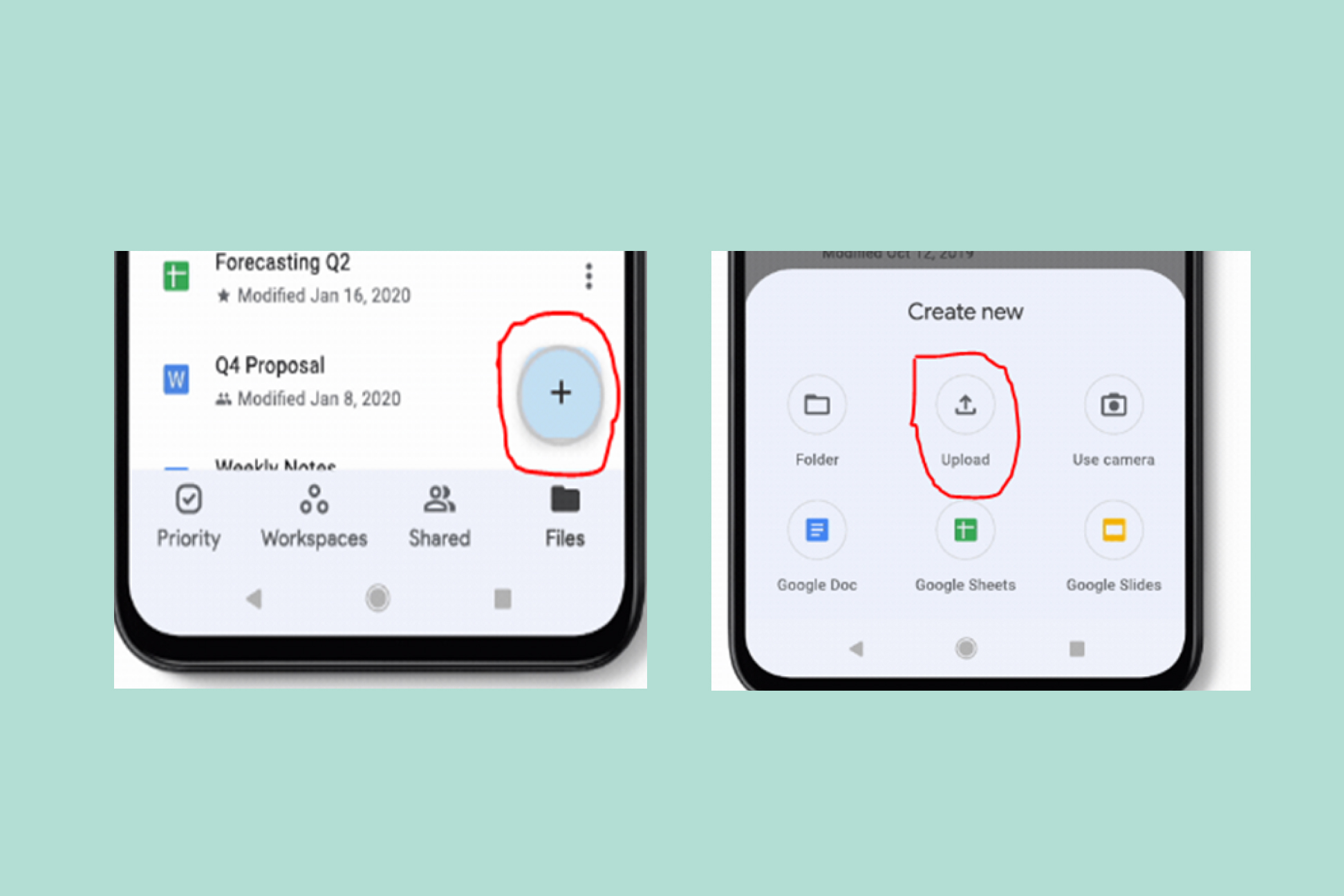
Para acessar esses arquivos no seu Mac, inicie o navegador de sua preferência e acesse o Google Drive. Inicie sessão na mesma conta do Google Drive. Depois disso, você pode procurar esses arquivos e baixá-los para o seu Mac.
Conclusão
Pode ser decepcionante que não exista seja possível enviar arquivos pelo AirDrop de Android para Mac. Mas nem tudo está perdido. Você ainda pode mover arquivos do seu celular Android para o Mac usando um dos métodos mencionados acima.
O Wondershare MobileTrans é uma das técnicas preferidas para transferência de dados entre plataformas. É rápido, seguro e não requer conexão por Wi-Fi ou Internet. Mas você também pode usar o aplicativo Google Drive e outras alternativas discutidas aqui. Isto é, se você tiver uma conexão estável com a Internet e não se importar com um processo de transferência demorado.

 4.5/5 Excelente
4.5/5 ExcelentePerguntas frequentes
-
Você pode transferir arquivos pelo AirDrop de um iPhone para um Android?
Não, você não pode transferir arquivos pelo AirDrop diretamente de um iPhone para um Android devido a problemas de compatibilidade. No entanto, você pode usar uma técnica alternativa, como anexos de e-mail ou serviço de armazenamento em nuvem. Você também pode usar aplicativos de transferência de dados externos, como o Wondershare MobileTrans. -
Qual é a versão Android do AirDrop?
A versão Android do AirDrop é o Nearby Share do Google. Este recurso permite a transferência perfeita de dados entre dispositivos Android. O recurso também permite transferências entre sistemas operacionais Desktop, ChromeOS e Microsoft Windows. Ao contrário do AirDrop, que depende apenas de Wi-Fi e Bluetooth, o Near Share também pode usar redes celulares e WebRTC. -
De que outra forma você pode transferir arquivos do Android para o Mac?
Você também pode compartilhar arquivos do Android para o Mac através de Bluetooth. É uma maneira rápida e eficiente de mover arquivos sem fio, especialmente ao lidar com arquivos pequenos. Assim como o AirDrop da Apple, o Bluetooth tem um alcance limitado. Portanto, os dois dispositivos devem estar próximos para que a transferência funcione.


